Doe een gratis scan en controleer of uw computer is geïnfecteerd.
VERWIJDER HET NUOm het volledige product te kunnen gebruiken moet u een licentie van Combo Cleaner kopen. Beperkte proefperiode van 7 dagen beschikbaar. Combo Cleaner is eigendom van en wordt beheerd door RCS LT, het moederbedrijf van PCRisk.
Hoe booking.com te verwijderen van een Mac?
Wat is booking.com?
booking.com is een website die mensen helpt om hotels, vluchten, huurauto's en andere reisgerelateerde diensten te vinden. Deze site is volledig legitiem. Oplichters genereren echter inkomsten door de links van booking.com website te promoten via valse Adobe Flash Player-updates. Dezelfde tools worden ook gebruikt om verschillende potentieel ongewenste applicaties te verspreiden die ongewenste omleidingen veroorzaken, intrusieve advertenties leveren, gevoelige informatie verzamelen en in-app-aankopen promoten.
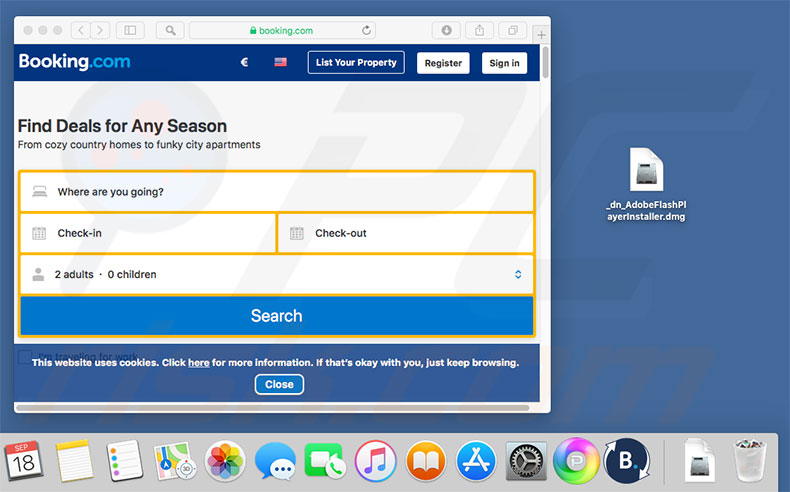
De valse updates van Adobe Flash Player zijn ontworpen om een snelkoppeling naar Mac's Dock toe te voegen aan de website van booking.com. De snelkoppeling zelf is volledig ongevaarlijk: eenmaal aangeklikt opent deze de webbrowser en worden gebruikers naar booking.com omgeleid. Het gevaar schuilt echter in de mogelijke aanwezigheid van ongewenste applicaties. Met andere woorden, als het pictogram van de booking.com website zonder uw toestemming werd aangemaakt en aan het Dock toegevoegd, dan is er een grote kans dat uw computer geïnfecteerd is met adware, browserkapers, of andere mogelijk ongewenste apps. Adware-applicaties leveren vaak intrusieve advertenties op die niet alleen de inhoud van de bezochte websites overlappen, maar die ook doorverwijzen naar kwaadaardige websites en/of scripts uitvoeren die andere PUA's (of zelfs risicovolle malware) downloaden en installeren. Browserkapers zijn meestal ontworpen om de opties van webbrowsers (meestal startpagina, standaardzoekmachine en nieuwe tabblad-URL) aan te passen, zodat gebruikers voortdurend ongewenste omleidingen tegenkomen. Adware en browserkapers zullen waarschijnlijk ook de surfactiviteit van de gebruikers volgen. Sommige mogelijk ongewenste applicaties kunnen echt gebruikt worden. Het is alleen problematisch dat ze in het systeem infiltreren zonder de toestemming van de gebruiker te vragen. Hoe dan ook, als je de snelkoppeling van booking.com hebt opgemerkt, moet je onmiddellijk alle twijfelachtige applicaties/add-ons voor de browser verwijderen en het systeem scannen met Combo Cleaner anti-virus suite om alle overblijfselen te verwijderen.
| Naam | booking.com doorverwijzing |
| Bedreigingstype | Mac-malware, Mac-virus |
| Symptomen | Uw Mac werkt langzamer dan normaal, u ziet ongewenste pop-upadvertenties, u wordt doorverwezen naar kwaadaardige websites. |
| Verspreidings- methoden | Misleidende pop-upadvertenties, gratis software-installatieprogramma's (bundeling), valse Flash Player-installatieprogramma's, downloads van torrent-bestanden. |
| Schade | U wordt bespioneerd tijdens het surfen op het internet (mogelijke privacyschendingen), weergave van ongewenste advertenties, doorverwijzingen naar kwaadaardige websites, verlies van privégegevens. |
| Verwijdering |
Om mogelijke malware-infecties te verwijderen, scant u uw computer met legitieme antivirussoftware. Onze beveiligingsonderzoekers raden aan Combo Cleaner te gebruiken. Combo Cleaner voor Windows DownloadenGratis scanner die controleert of uw computer geïnfecteerd is. Om het volledige product te kunnen gebruiken moet u een licentie van Combo Cleaner kopen. Beperkte proefperiode van 7 dagen beschikbaar. Combo Cleaner is eigendom van en wordt beheerd door RCS LT, het moederbedrijf van PCRisk. |
Er zijn tientallen potentieel ongewenste applicaties, die allemaal vrijwel identiek zijn. Door het aanbieden van allerlei "handige functies" wekken potentieel ongewenste toepassingen de indruk dat ze legitiem en bruikbaar zijn. Onthoud echter dat deze apps enkel ontworpen zijn om inkomsten op te leveren voor de ontwikkelaars. Daarom biedt slechts een klein percentage van deze apps daadwerkelijk de beloofde functies aan - de meeste zijn volledig nutteloos. In plaats van de beloofde functionaliteit, leveren deze applicaties meestal intrusieve advertenties, veroorzaken ze ongewenste omleidingen en verzamelen ze gevoelige informatie, en vormen ze daarmee een directe bedreiging voor de privacy van de gebruikers en hun veiligheid tijdens het surfen op het web.
Hoe werden mogelijk ongewenste applicaties geïnstalleerd op mijn computer?
Zoals hierboven vermeld, worden potentieel ongewenste applicaties vaak verspreid met valse Adobe Flash Player-updates. In de meeste gevallen gebruiken gebruikers dergelijke tools wanneer ze kwaadaardige websites bezoeken die ten onrechte beweren dat de Adobe Flash Player van de gebruiker verouderd is en en dat ze deze onmiddellijk moeten bijwerken. In plaats van de Flash Player bij te werken (die waarschijnlijk al up-to-date is), installeren gebruikers uiteindelijk potentieel ongewenste appliciaties. Dergelijke apps kunnen ook verspreid worden met behulp van de bovengenoemde intrusieve advertenties, evenals met een misleidende marketingmethode genaamd "bundling" (de geheime installatie van programma's samen met reguliere software). Ontwikkelaars verbergen de installatie van "gebundelde" apps achter allerlei secties (meestal achter de "aangepaste" of "geavanceerde" instellingen) van de download/installatieprocessen. Het probleem is echter dat gebruikers deze procedures vaak overhaasten en dus de meeste stappen overslaan. Daarnaast klikken gebruikers soms op advertenties zonder na te denken over de mogelijke gevolgen. Dit gedrag leidt vaak tot de onbedoelde installatie van mogelijk ongewenste applicaties.
Hoe de installatie van mogelijk ongewenste applicaties te vermijden?
Om deze situatie te voorkomen, moeten gebruikers zeer voorzichtig zijn bij het surfen op internet en bij het downloaden/updaten/installateren van applicaties, en in het algemeen tijdens het surfen op het internet. Zorg ervoor dat geïnstalleerde applicaties altijd up-to-date zijn. Om dit te bereiken, gebruikt u echter alleen geïmplementeerde functies of tools die door de officiële ontwikkelaar geleverd worden. Het is heel belangrijk om elke afzonderlijke download- en installatiestap zorgvuldig te analyseren en extra meegeleverde applicaties uit te vinken. We raden u aan om geen downloaders/installers van externen te gebruiken, omdat ontwikkelaars geld verdienen met deze apps door bedrieglijke apps te promoten. In plaats daarvan mag je software alleen downloaden via officiële bronnen, met behulp van directe downloadlinks. Intrusieve advertenties zien er meestal echt uit, maar ze zullen hoogstwaarschijnlijk doorverwijzen naar twijfelachtige websites (met inhoud als gokken, erotische dating, enz.). Daarom is een onderscheid maken gemakkelijk. In het geval van dergelijke advertenties moeten gebruikers alle verdachte applicaties en browser plug-ins verwijderen. De belangrijkste redenen voor computerbesmettingen zijn een gebrek aan kennis en onvoorzichtig gedrag - de sleutel tot veiligheid is voorzichtigheid. Als uw computer al met ongewenste programma's geïnfecteerd is, dan raden we u aan een scan uit te voeren met Combo Cleaner Antivirus voor Windows om deze automatisch te verwijderen.
Valse Adobe Flash Player update, die de website booking.com promoot, evenals de SearchItNow browserkaper en de Mac Mechanic ongewenste applicatie:
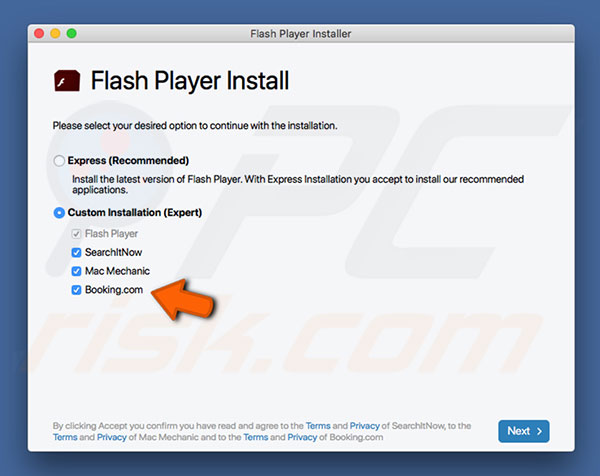
Onmiddellijke automatische malwareverwijdering:
Handmatig de dreiging verwijderen, kan een langdurig en ingewikkeld proces zijn dat geavanceerde computer vaardigheden vereist. Combo Cleaner is een professionele automatische malware verwijderaar die wordt aanbevolen om malware te verwijderen. Download het door op de onderstaande knop te klikken:
DOWNLOAD Combo CleanerDoor het downloaden van software op deze website verklaar je je akkoord met ons privacybeleid en onze algemene voorwaarden. Om het volledige product te kunnen gebruiken moet u een licentie van Combo Cleaner kopen. Beperkte proefperiode van 7 dagen beschikbaar. Combo Cleaner is eigendom van en wordt beheerd door RCS LT, het moederbedrijf van PCRisk.
Snelmenu:
- Wat is booking.com?
- STAP 1. Verwijder aan het ongewenste programma gerelateerde bestanden en mappen uit OSX.
- STAP 2. Verwijder bedreiglijke extensies uit Safari.
- STAP 3. Verwijder kwaadaardige add-ons uit Google Chrome.
- STAP 4. Verwijder mogelijk ongewenste plug-ins uit Mozilla Firefox.
Video die toont hoe adware en browserkapers te verwijderen van een Mac-computer:
Mogelijk ongewenste applicaties verwijderen:
Verwijder mogelijk ongewenste applicaties uit de map "Applicaties" :

Klik op het Finder icoon. In het Finder venster, selecteer je “Applicaties”. In de map applicaties, zoek je naar “MPlayerX”,“NicePlayer”, of andere verdachte applicaties en sleept deze naar de prullenmand. Na het verwijderen van de mogelijk ongewenste applicatie(s) die online advertenties veroorzaken scan je je Mac op mogelijk achtergebleven onderdelen.
DOWNLOAD verwijderprogramma voor malware-infecties
Combo Cleaner die controleert of uw computer geïnfecteerd is. Om het volledige product te kunnen gebruiken moet u een licentie van Combo Cleaner kopen. Beperkte proefperiode van 7 dagen beschikbaar. Combo Cleaner is eigendom van en wordt beheerd door RCS LT, het moederbedrijf van PCRisk.
Verwijder aan de booking.com doorverwijzing gerelateerde bestanden en mappen:

Klik op het Finder icoon, vanuit de menubalk kies je Ga en klik je op Ga naar map...
 Controleer of er zich door de adware aangemaakte bestanden bevinden in de map /Library/LaunchAgents folder:
Controleer of er zich door de adware aangemaakte bestanden bevinden in de map /Library/LaunchAgents folder:

In de Ga naar map...-balk typ je: /Library/LaunchAgents
 In de map “LaunchAgents” zoek je naar recent toegevoegde verdachte bestanden en je verplaatst deze naar de prullenbak. Voorbeelden van bestanden aangemaakt door adware: “installmac.AppRemoval.plist”, “myppes.download.plist”, “mykotlerino.ltvbit.plist”, “kuklorest.update.plist”, enz. Adware installeert vaak bestanden met hetzelfde bestandsnaampatroon.
In de map “LaunchAgents” zoek je naar recent toegevoegde verdachte bestanden en je verplaatst deze naar de prullenbak. Voorbeelden van bestanden aangemaakt door adware: “installmac.AppRemoval.plist”, “myppes.download.plist”, “mykotlerino.ltvbit.plist”, “kuklorest.update.plist”, enz. Adware installeert vaak bestanden met hetzelfde bestandsnaampatroon.
 Controleer of er zich door adware aangemaakte bestanden bevinden in de map /Library/Application Support:
Controleer of er zich door adware aangemaakte bestanden bevinden in de map /Library/Application Support:

In de Ga naar map...-balk typ je: /Library/Application Support
 In de map “Application Support” zoek je naar recent toegevoegde verdachte mappen. Bijvoorbeeld “MplayerX” or “NicePlayer”, en je verplaatst deze mappen naar de prullenbak.
In de map “Application Support” zoek je naar recent toegevoegde verdachte mappen. Bijvoorbeeld “MplayerX” or “NicePlayer”, en je verplaatst deze mappen naar de prullenbak.
 Controleer of er zich door adware aangemaakte bestanden bevinden in de map ~/Library/LaunchAgents:
Controleer of er zich door adware aangemaakte bestanden bevinden in de map ~/Library/LaunchAgents:

In de Ga naar map...-balk typ je: ~/Library/LaunchAgents

In de map “LaunchAgents” zoek je naar recent toegevoegde verdachte bestanden en je verplaatst deze naar de prullenbak. Voorbeelden van bestanden aangemaakt door adware: “installmac.AppRemoval.plist”, “myppes.download.plist”, “mykotlerino.ltvbit.plist”, “kuklorest.update.plist”, enz. Adware installeert vaak verschillende bestanden met hetzelfde bestandsnaampatroon.
 Controleer of er zich door adware aangemaakte bestanden bevinden in de map /Library/LaunchDaemons:
Controleer of er zich door adware aangemaakte bestanden bevinden in de map /Library/LaunchDaemons:
 In de Ga naar map...-balk typ je: /Library/LaunchDaemons
In de Ga naar map...-balk typ je: /Library/LaunchDaemons
 In de map “LaunchDaemons” zoek je naar recent toegevoegde verdachte bestanden. Voorbeelden zijn: “com.aoudad.net-preferences.plist”, “com.myppes.net-preferences.plist”, "com.kuklorest.net-preferences.plist”, “com.avickUpd.plist”, etc., en je verplaatst deze naar de prullenbak.
In de map “LaunchDaemons” zoek je naar recent toegevoegde verdachte bestanden. Voorbeelden zijn: “com.aoudad.net-preferences.plist”, “com.myppes.net-preferences.plist”, "com.kuklorest.net-preferences.plist”, “com.avickUpd.plist”, etc., en je verplaatst deze naar de prullenbak.
 Scan uw Mac met Combo Cleaner:
Scan uw Mac met Combo Cleaner:
Als u alle stappen in de juiste volgorde hebt gevolgd dan zou uw Mac nu helemaal virus- en malwarevrij moeten zijn. Om zeker te weten of uw systeem niet langer besmet is voert u best een scan uit met Combo Cleaner Antivirus. Download dit programma HIER. Na het downloaden van het bestand moet u dubbelklikken op het combocleaner.dmg installatiebestand, in het geopende venster sleept u het Combo Cleaner-icoon naar het Applicaties-icoon. Nu opent u launchpad en klikt u op het Combo Cleaner-icoon. Wacht tot Combo Cleaner de virusdefinities heeft bijgewerkt en klik vervolgens op de knop 'Start Combo Scan'.

Combo Cleaner zal uw Mac scannen op malwarebesmettingen. Als de scan meldt 'geen bedreigingen gevonden' - dan betekent dit dat u verder de verwijderingsgids kunt volgen. In het andere geval is het aanbevolen alle gevonden besmettingen te verwijderen voor u verder gaat.

Na het verwijderen van bestanden en mappen die werden aangemaakt door deze adware ga je verder met het verwijderen van frauduleuze extensies uit je internetbrowsers.
booking.com doorverwijzing verwijderen uit de internetbrowsers:
 Kwaadaardige extensies verwijderen uit Safari:
Kwaadaardige extensies verwijderen uit Safari:
Verwijder aan booking.com doorverwijzing gerelateerde Safari extensies:

Open de Safari-browser, vanuit de menubalk selecteer je "Safari" en klik je op "Voorkeuren...".

In het scherm met de voorkeuren selecteer je "Extensies" en zoek je naar recent geïnstalleerde verdachte extensies. Als je die gevonden hebt klik je op de "Verwijderen"-knop er net naast. Merk op dat je veilig alle extensies kunt verwijderen uit de Safari-browser, ze zijn niet noodzakelijk voor een goede werking van de browser.
- Als je problemen blijft hebben met browser doorverwijzingen en ongewenste advertenties lees je hier hoe Safari te resetten.
 Kwaadaardige plug-ins verwijderen uit Mozilla Firefox:
Kwaadaardige plug-ins verwijderen uit Mozilla Firefox:
Verwijder aan booking.com doorverwijzing gerelateerde Mozilla Firefox add-ons:

Open je Mozilla Firefox-browser. In de rechterbovenhoek van het scherm klik je op de "Menu openen"-knop (met de drie horizontale lijnen). Uit het geopende menu selecteer je "Add-ons".

Kies het tabblad "Extensies" en zoek naar recent geïnstalleerde verdachte add-ons. Eens gevonden klik je op de "Verwijderen"-knop er net naast. Merk op dat je veilig alle extensies uit je Mozilla Firefox-browser kunt verwijderen - ze zijn niet noodzakelijk voor de goede werking van de browser.
- Als je problemen blijft ervaren met browser doorverwijzingen en ongewenste advertenties kun je ook Mozilla Firefox resetten.
 Kwaadaardige extensies verwijderen uit Google Chrome:
Kwaadaardige extensies verwijderen uit Google Chrome:
Verwijder aan booking.com doorverwijzing gerelateerde Google Chrome add-ons:

Open Google Chrome en klik op de "Chrome menu"-knop (drie horizontale lijnen) gesitueerd in de rechterbovenhoek van het browserscherm. In het uitklapmenu selecteer je "Meer tools" en vervolgens "Extensies".

In het scherm "Extensies" zoek je naar recent geïnstalleerde verdachte add-ons. Als je die gevonden hebt klik je op de "Prullenbak"-knop er net naast. Merk op dat je veilig alle extensies uit je Google Chrome-browser kunt verwijderen. Ze zijn niet noodzakelijk voor een goede werking van de browser.
- Als je problemen blijft ervaren met browser doorverwijzingen en ongewenste advertenties kun je ook Google Chrome resetten.
Delen:

Tomas Meskauskas
Deskundig beveiligingsonderzoeker, professioneel malware-analist
Ik ben gepassioneerd door computerbeveiliging en -technologie. Ik ben al meer dan 10 jaar werkzaam in verschillende bedrijven die op zoek zijn naar oplossingen voor computertechnische problemen en internetbeveiliging. Ik werk sinds 2010 als auteur en redacteur voor PCrisk. Volg mij op Twitter en LinkedIn om op de hoogte te blijven van de nieuwste online beveiligingsrisico's.
Het beveiligingsportaal PCrisk wordt aangeboden door het bedrijf RCS LT.
Gecombineerde krachten van beveiligingsonderzoekers helpen computergebruikers voorlichten over de nieuwste online beveiligingsrisico's. Meer informatie over het bedrijf RCS LT.
Onze richtlijnen voor het verwijderen van malware zijn gratis. Als u ons echter wilt steunen, kunt u ons een donatie sturen.
DonerenHet beveiligingsportaal PCrisk wordt aangeboden door het bedrijf RCS LT.
Gecombineerde krachten van beveiligingsonderzoekers helpen computergebruikers voorlichten over de nieuwste online beveiligingsrisico's. Meer informatie over het bedrijf RCS LT.
Onze richtlijnen voor het verwijderen van malware zijn gratis. Als u ons echter wilt steunen, kunt u ons een donatie sturen.
Doneren
▼ Toon discussie